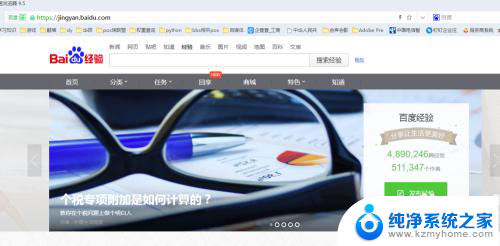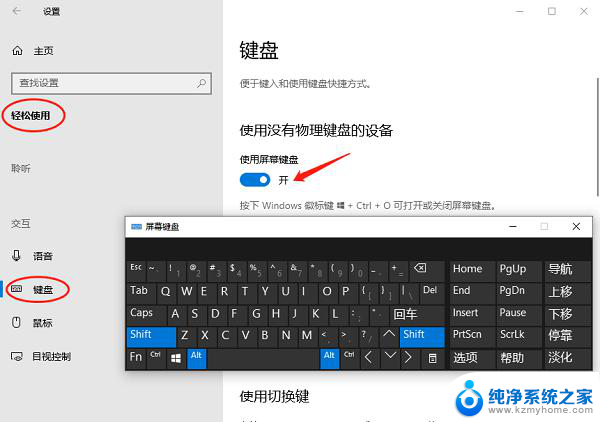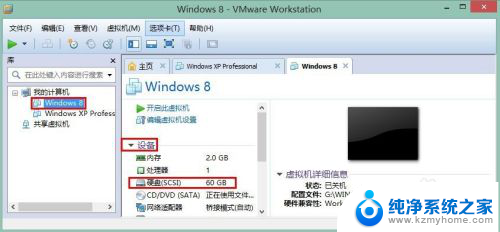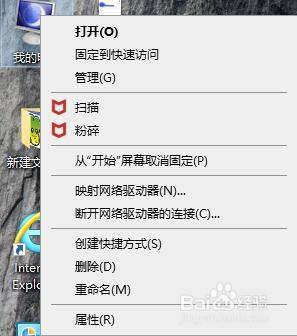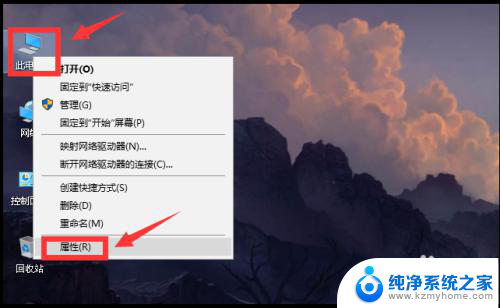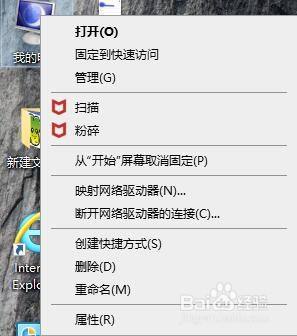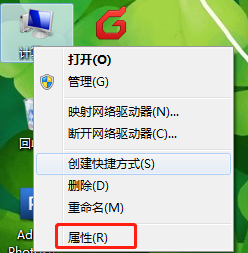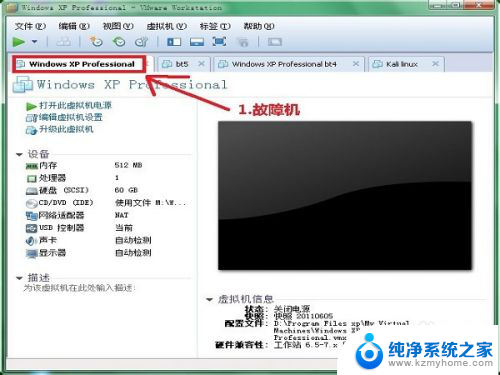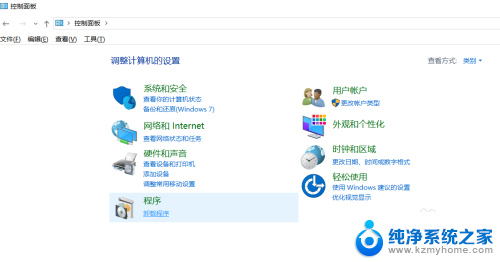ipad9虚拟home键怎么设置 iPad虚拟Home键显示设置教程
更新时间:2024-04-24 15:54:40作者:jiang
在现代科技的发展下,iPad9的虚拟Home键已经成为了用户操作的重要方式之一,对于很多用户来说,如何设置iPad虚拟Home键显示已经成为了一个重要的问题。在这篇文章中我们将为大家详细介绍iPad虚拟Home键的设置方法,帮助大家更好地掌握这一功能,提升iPad的使用体验。无论您是新手还是老手,相信通过本文的指导,您都能轻松地完成iPad虚拟Home键的设置。
方法如下:
1.打开自己的苹果iPad,点击页面下方的设置图标。
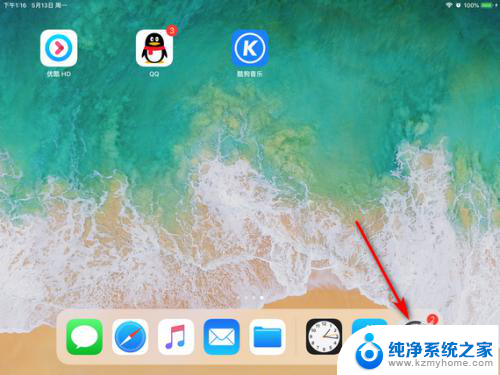
2.进入设置界面后,点击通用。页面右边跳转,点击辅助功能。
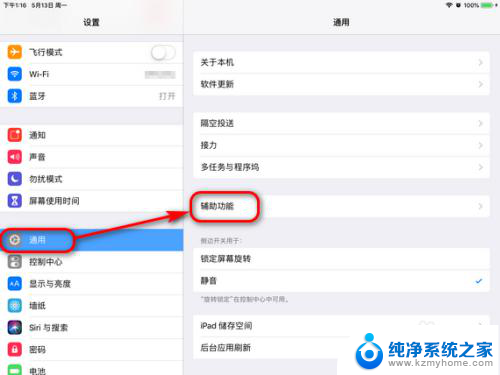
3.页面右边进入辅助功能界面,点击辅助触控。
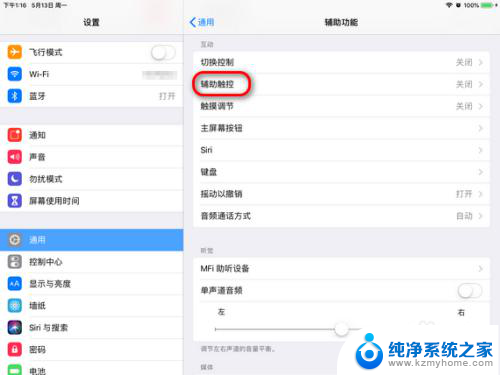
4.进入辅助触控界面,把辅助触控后面的按钮点开。
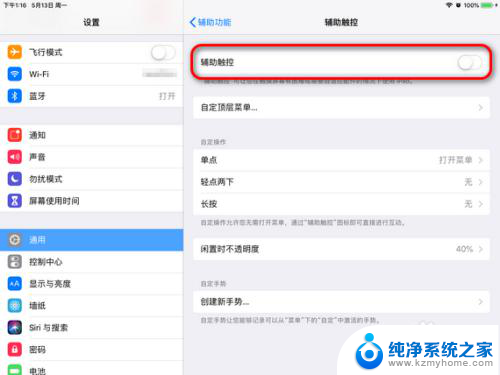
5.辅助触控按钮点开后,会显示绿色的图标。
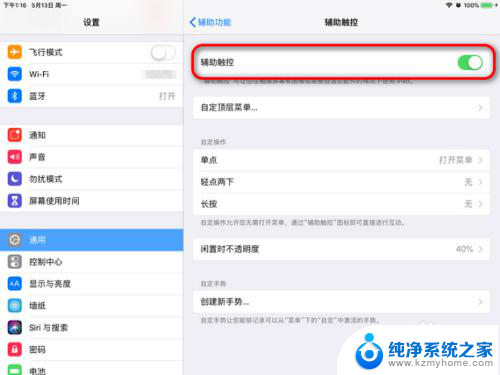
6.设置好之后,退出设置界面。就可以看到虚拟的Home键了。
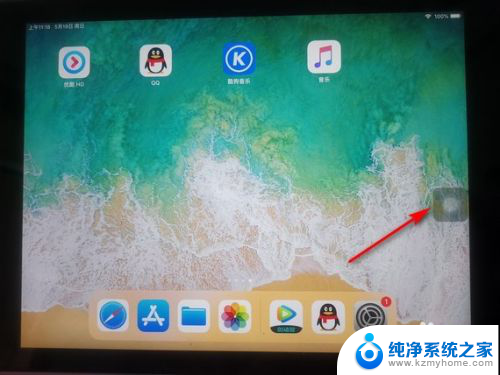
以上就是ipad9虚拟home键怎么设置的全部内容,对于不熟悉的用户,可以按照以上小编的方法进行操作,希望能帮助到大家。